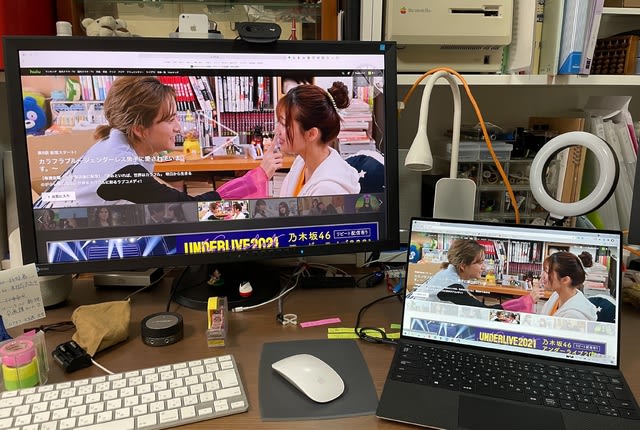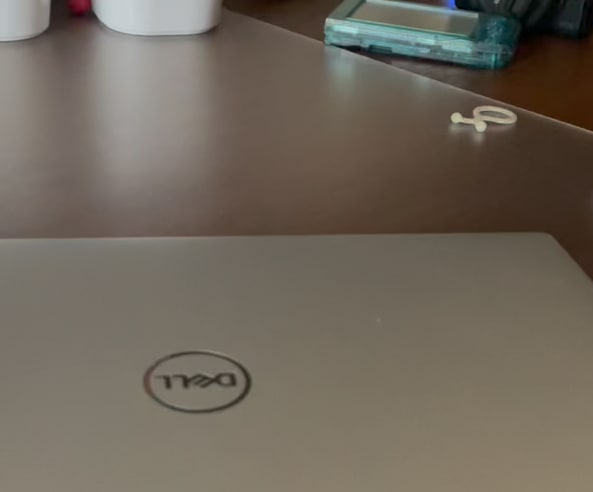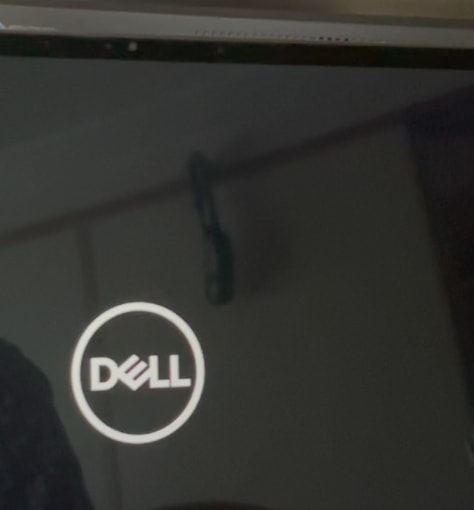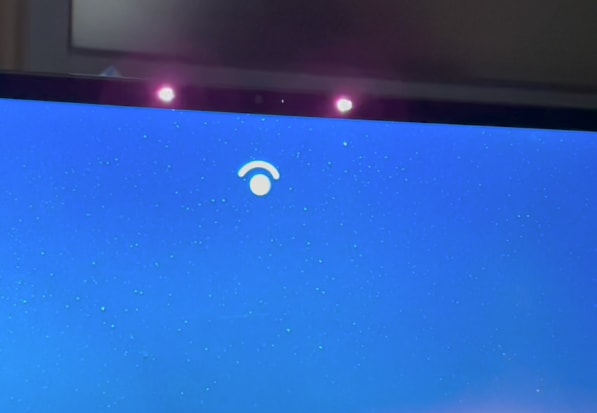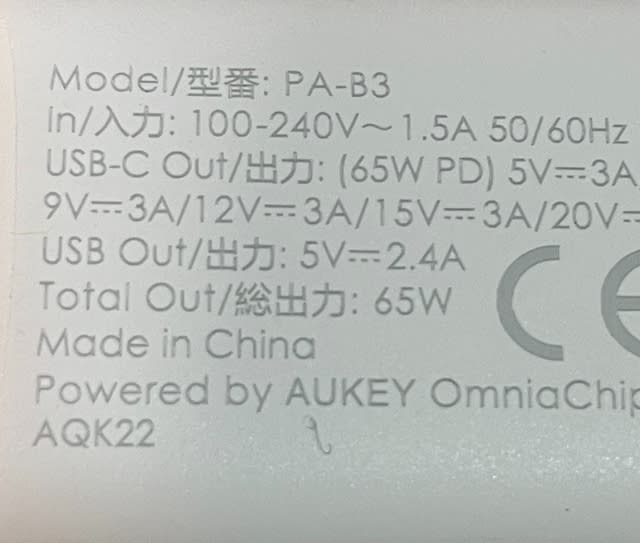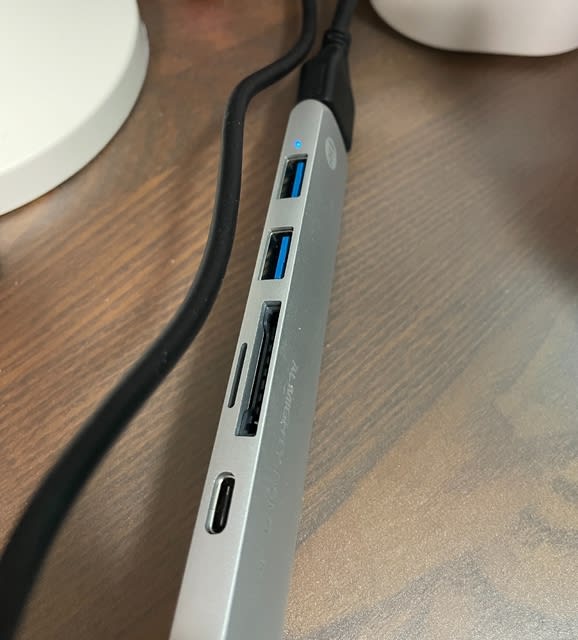トラブルを解決できるのって楽しいですねえ、問題はトラブルのネタは突然やってくることです
通信環境を変えるときはよ〜く注意しましょう。
So-netの光コラボを利用していたのですが、固定回線としての光電話も利用していました。
最近は固定電話を使うこともないので光電話を解約したのですが、なんとルーターの返却依頼がNTTからやってきました。
解約で毎月550円安くなりますけど、いやな感じしかしない状態。
ルーターを返却したらLANケーブルでパソコンを繋げなくなる?
幸いなことにWi-FiルーターをWi-Fi機器としてだけ使っていたのでルーターとして使えるように設定し直しました。

tp-link C50というWi-Fiルーターなのですが、設定はとても簡単です。
スマホアプリ「Tether」でセットアップは簡単にできますので、So-netから最初に送られてくる契約の内容にあるお客さま情報にある「接続用ID」と「接続用パスワード」は準備しておいてください。
これまでipv6プラス接続を利用していたのですが、昨日は夜になるとスピードがガクンと遅くなるのです。
以前がそうだったのでスピーとアップの手段としてipv6プラスにしたはずなのにどうなってるの?
と思ってSo-netのホームページで接続状態を見てみると「IPV4」接続になっています。
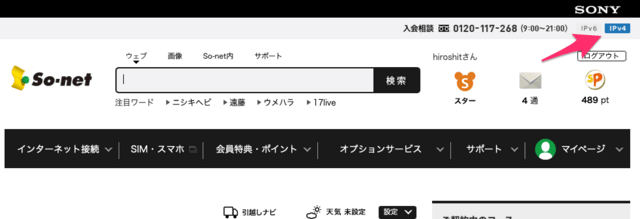
おかしい!!と思って調べてみたら、
tp-link C50は「ipv6プラス」に対応していません。
だったら対応Wi-Fiルーターに買い替えました、今度はこれ

お安いのですがipv6プラス対応です。
箱は大きいですが、アンテナが大きいだけで本体はコンパクトです。

So-netはipv4設定だとPPPoE接続ですが、ipv6プラス接続に変更するのはメニューで「V6-Plus」設定を選び直すだけです。

設定し直してSo-netのホームページで接続状態を見ると「IPV6」!!!!!
やったー!!! Googleに繋がった、Amazonに繋がらない、でもYouTubeは繋がる
この差はなに?
買い替えたのに、どうなってる。
インターネットに接続されているのは間違いないのに、繋がるサイトと繋がらないサイトがある。
もうSo-netのサポートに聞くしかない
問い合わせをしようと電話したのですが、お馴染みの電話は延々と待たされる地獄に入ってしまいました。
待っているだけじゃ直らない、電話を待っているときに流れる自動応答音声がおすすめのチャットサポートで問い合わせてみました。
チャットサポートで原因を教えていただきました。
「光電話」を解約したときに返却したルーターとIPV6プラス契約は紐づいているのです。
取り替えた時はいったん「IPV6プラス契約」を解約、翌日に契約してください。
、、、ということでした。
解約はチャットサポート担当の方にお願いして、契約はSo-netホームページのマイページで行えばいいだけ。
あとは明日のお楽しみということで、、、
5月23日に解決しましたので追記
So-netホームページのマイページからIPV6プラス契約を申し込んで、30分くらいで
「「v6プラス」のご利用開始手続きが完了しました」という返信メールが届きました。日曜なのにはやっ!
ここでルーターのクイックセットアップから「V6-Plus」を選択、再起動したのですが接続できませんでした。
IPV4もIPV6も繋がらないという最悪の状態でした。
ネットで調べると、IPV6プラスに切り替わるまで10分くらいかかることもあるとのこと、信用して20分くらい放置していたのですが切り替わる気配もなく、最後の手段はルーターの電源を切って入れる、再起動です。
これが正解だったのか、時間が過ぎたせいなのか、無事に切り替えが終わっていて、AmazonもYouTubeもなんでも来いになっていました。
ネット速度が一番遅くなる7時過ぎに測定したら、
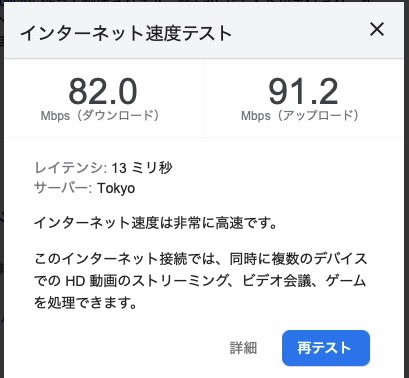
これなら文句なし、これで動画であろうが、なんであろうが向かう所敵なし状態です。
ひかり電話を解約しただけなのに、時間と費用と忍耐をたっぷり使ってしまいましたが、良い勉強をさせていただきましたし、ちょっと楽しかった。